Para qué sirve el Escritorio Remoto de Google (y cómo sacarle partido)
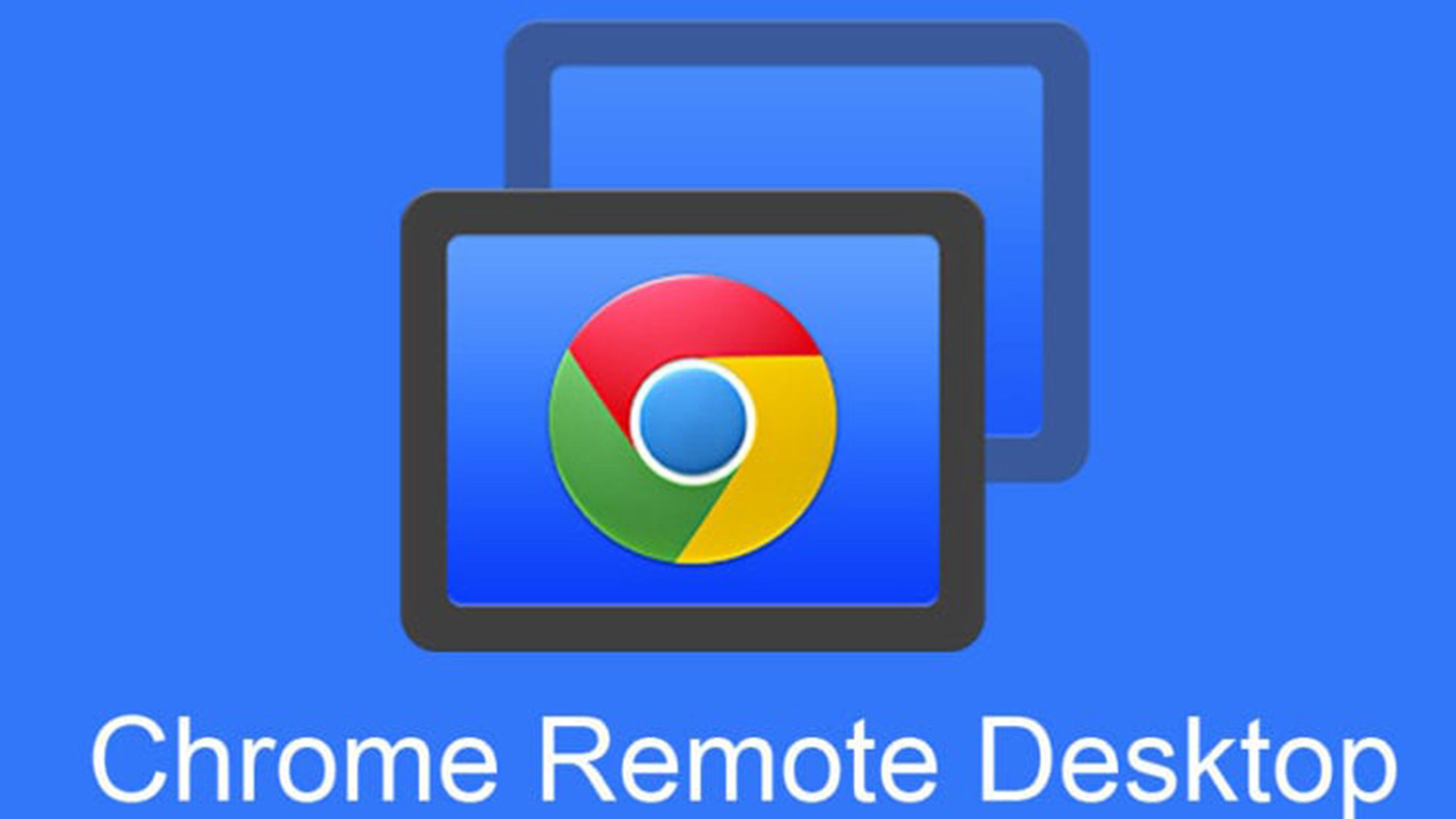
Si quieres aprender a utilizar el Escritorio Remoto de Google y sacarle partido, te vamos a decir cómo descargarlo, configurarlo y para qué nos vale realmente.
Gracias al Escritorio Remoto de Google podremos acceder a nuestro ordenador desde cualquier otro ordenador y/o dispositivo iOS o Android, por si en algún momento requerimos el acceso y no estamos presentes.
Para qué sirve el Escritorio Remoto de Google (y cómo sacarle partido)
Qué es el Escritorio Remoto de Google y qué nos permite hacer
Gracias a esta aplicación se nos permitirá tener acceso a nuestro ordenador o bien al ordenador de cualquier otra persona que nos haya habilitado previamente, y sin necesidad de estar presentes.
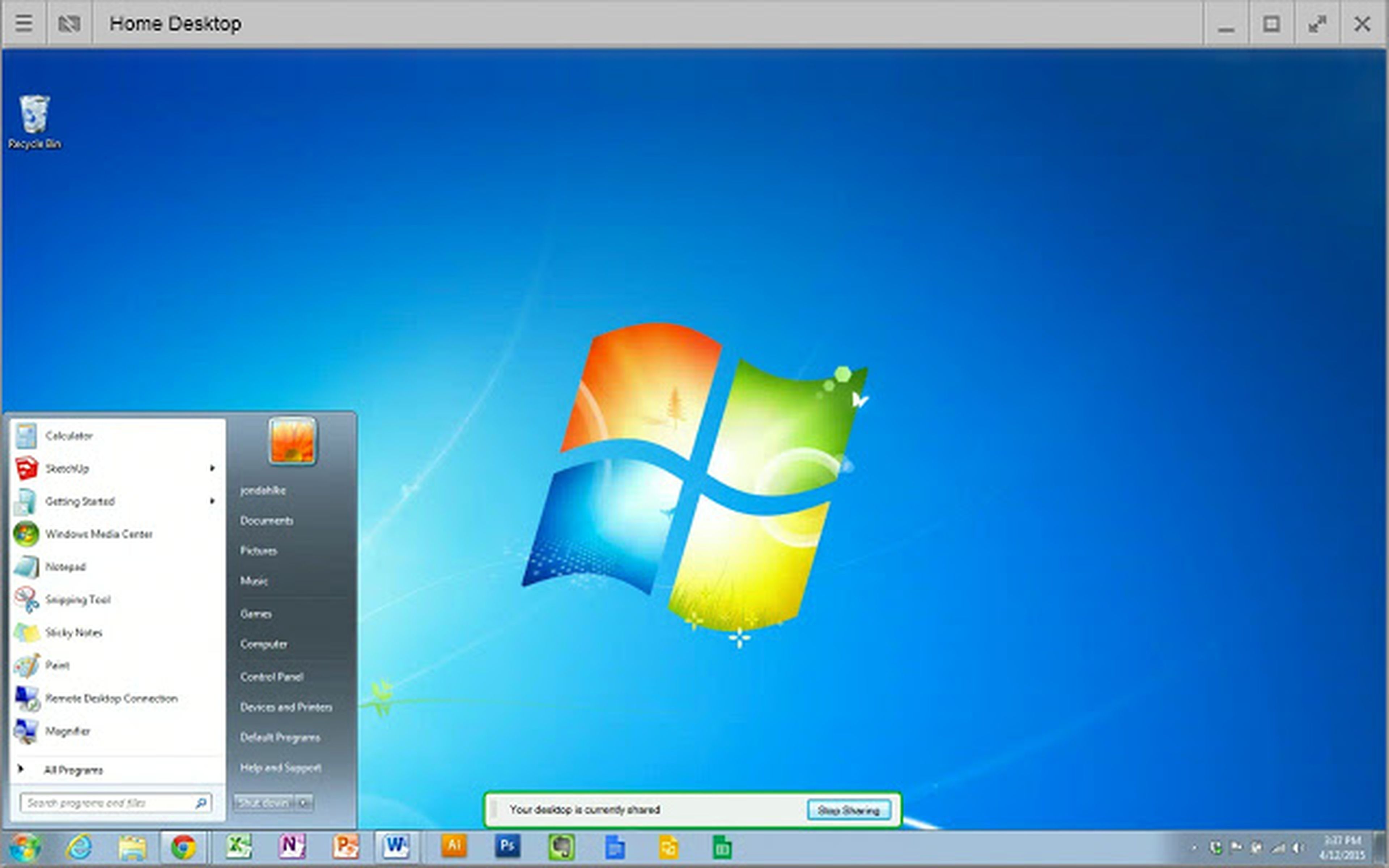
Al conseguir el acceso podremos navegar y abrir archivos como si estuviéramos frente al teclado, ganando control casi total del mismo.
Esta característica nació primero para dar acceso entre ordenadores, pero desde hace ya un par de años es compatible también para acceder desde un dispositivo Android o iOS.
¿Qué se necesita para sacar partido de esta característica?
Se necesita:
- El navegador de Chrome actualizado a la última versión en los ordenadores correspondientes
- Una extensión de Chrome
- Una cuenta de Gmail
- Las aplicaciones determinadas de iOS y Android (gratuitas)
Configurando nuestro ordenador para usar el Escritorio Remoto de Google
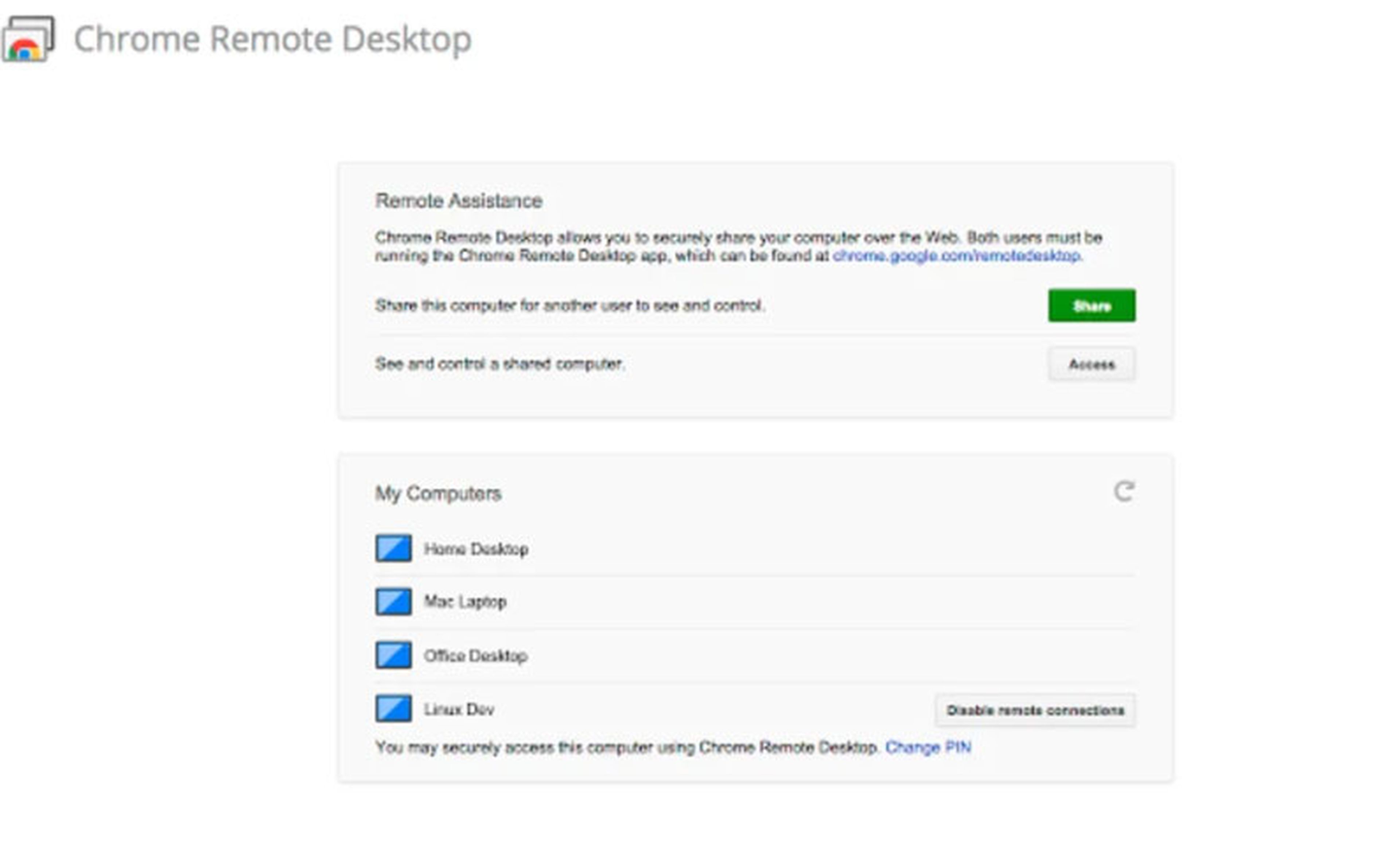
- Debemos ejecutar el navegador Chrome y confirmar que está actualizado
- Descargar la extensión Escritorio Remoto de Chrome
- En la barra de direcciones de Chrome escribe chrome://apps y pulsa intro
- Ahora haz clic en el “escritorio remoto de Chrome”
- En la sección “mis ordenadores” debes seleccionar “empezar”
- Haz clic en “habilitar conexiones remotas”
- Introduce un PIN en un par de ocasiones y dale a aceptar
- Para acabar la configuración se te pedirá que hagas uso de una cuenta de Google que tengas activa y que vuelvas a introducir el PIN previo para acabar el proceso.
Si lo has hecho bien, este mismo ordenador al que has concedido el acceso debería aparecer en la sección de “mis ordenadores”.
Comparte tu ordenador con otras personas o dispositivos propios
- Abre Chrome
- En la barra de direcciones escribe chrome://apps y dale al intro
- Selecciona “escritorio remoto de Chrome” y dale a “empezar”
- Dale a “compartir” para crear un código de acceso
- Comparte este código de acceso con el usuario con el que quieres compartir tu ordenador, o bien introdúcelo en tu dispositivo móvil favorito (mira uno de los siguientes pasos)
En cualquier momento puedes finalizar la sesión compartida si le das a “dejar de compartir”
¿Y si quiero acceder al ordenador de otra persona?
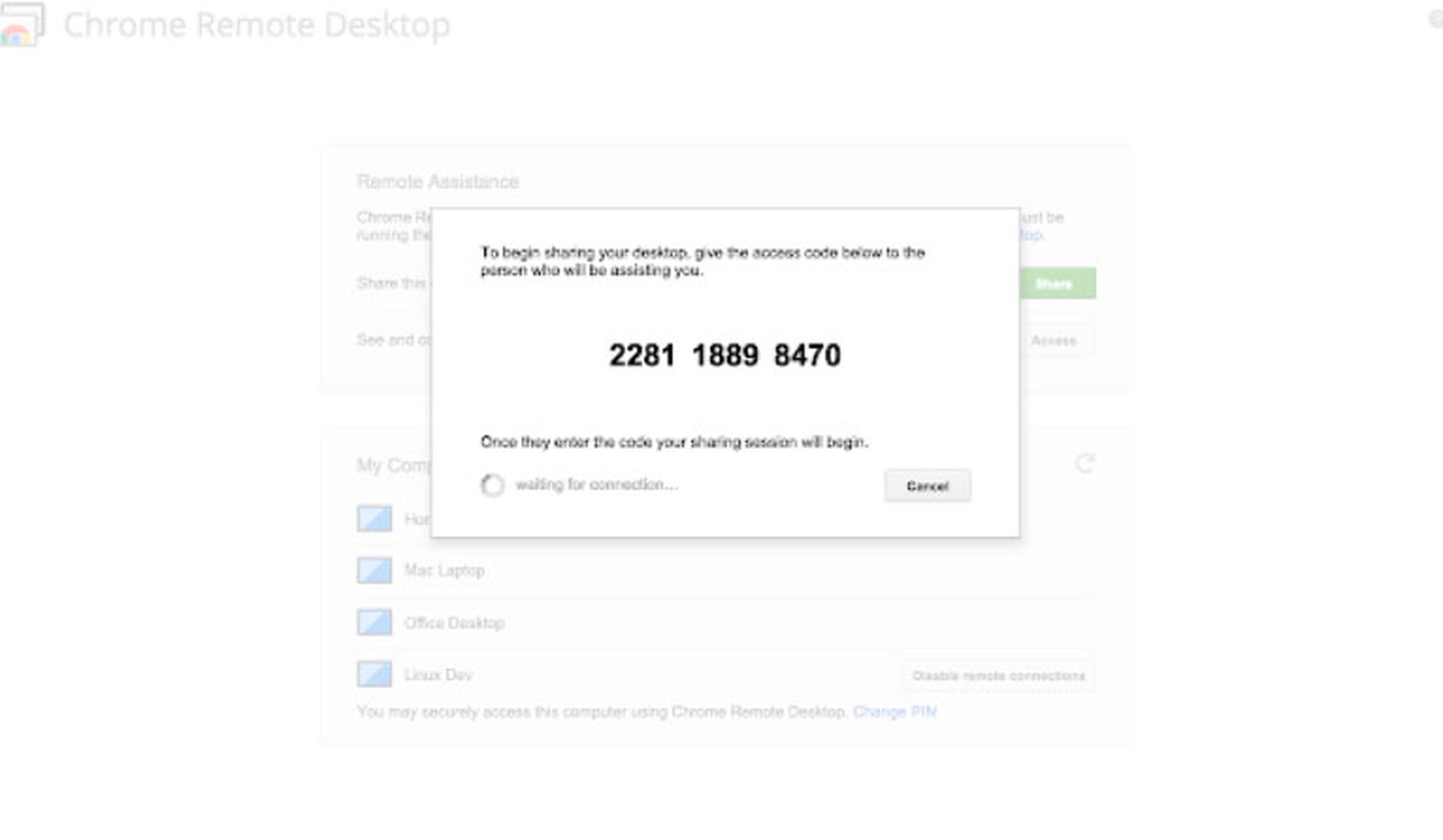
Esto te vale si otra persona quiere compartir su código contigo, para que accedas a su ordenador. Solo necesitas el PIN que la otra persona te facilitará y acceder al escritorio remoto desde tu propio navegador de Chrome:
- Abre Chrome en tu ordenador
- Escribe en la barra de direcciones chrome://apps y dale a intro
- Selecciona “escritorio remoto de Chrome”
- Dale a “empezar” y en la pestaña adecuada selecciona un ordenador propio o bien otro ordenador
- Introduce el PIN necesario para iniciar sesión que te lo deben haber facilitado previamente. Puede ser el de tu amigo o de un ordenador propio.
- Dale a “conectar”
Mejores programas gratis para controlar tu escritorio en remoto
Quiero conectarme a un ordenador desde un móvil o tableta
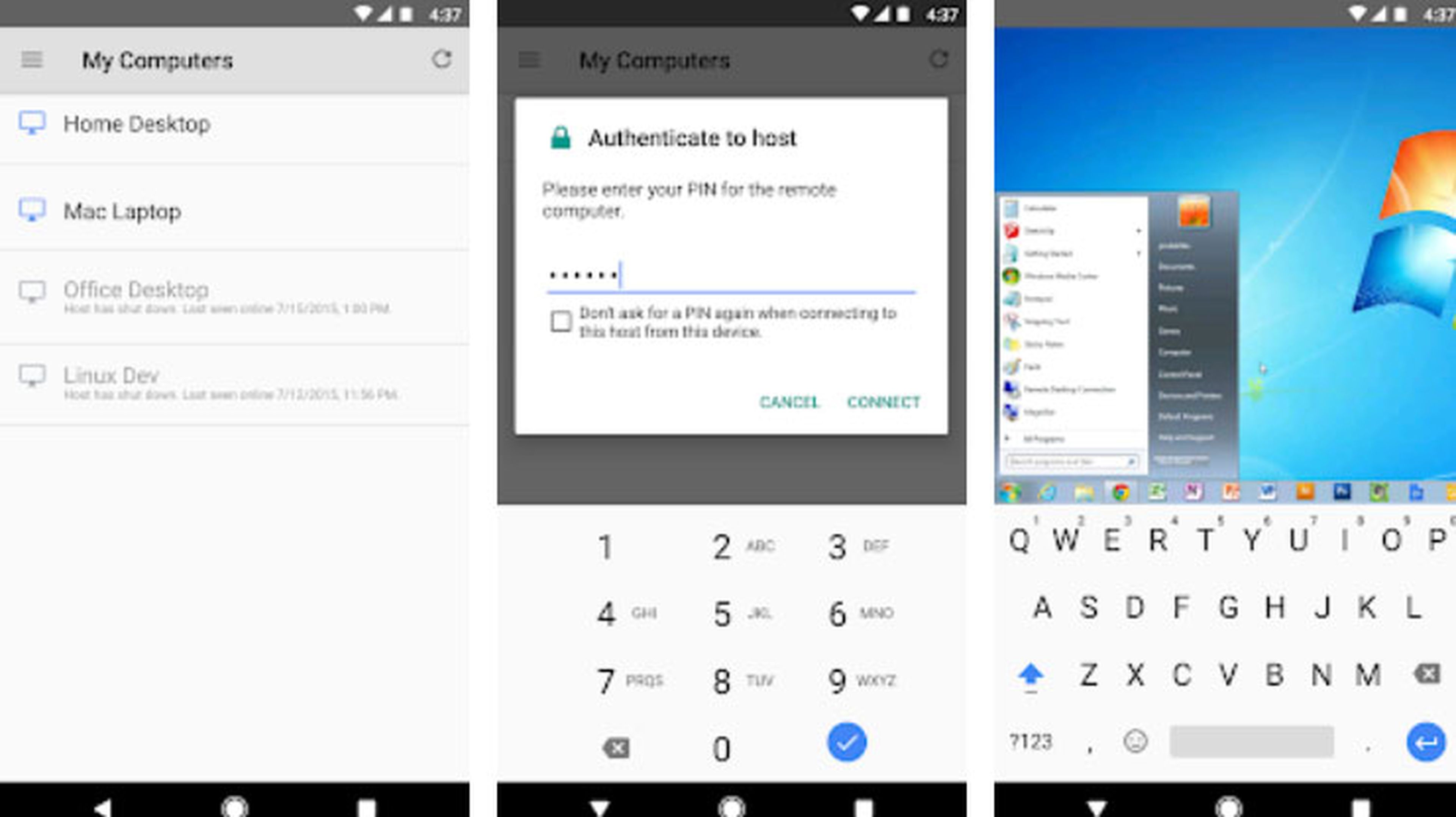
- Para ello debes descargarte la aplicación de Android desde el siguiente enlace y la aplicación para iOS desde el siguiente enlace
- Ejecuta la aplicación en tu dispositivo móvil preferido y sigue los pasos que te aparezcan en la pantalla
- Te pedirán que utilices una cuenta de Gmail
- Igualmente tendrás que introducir el código de acceso que tu amigo o tú mismo hayas obtenido desde el ordenador original al que quieras conectarte.
Cómo puedo quitar un ordenador de la lista
- Tan fácil como acceder a Chrome
- En la barra de direcciones escribe chrome://apps y dale a intro
- Selecciona “escritorio remoto de Chrome”
- Y busca “inhabilitar conexiones remotas”
De esta manera ya sabes cómo usar el Escritorio Remoto de Google además de cómo instalarlo de manera adecuada.
Conoce cómo trabajamos en ComputerHoy.
